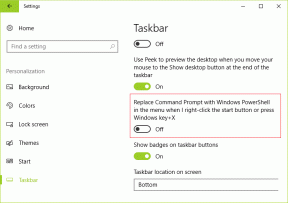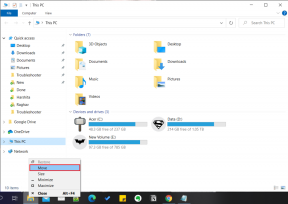Cum să activați sau să dezactivați Smart Lock pe Android
Miscellanea / / November 29, 2021
Deblocarea telefonului a devenit mai rapidă ca niciodată senzori de amprentă ultra-rapidi și Face ID bogat în funcții. Oricât de convenabil este, deblocarea telefoanelor doar pentru a deschide o aplicație pare uneori inutilă, mai ales când ești acasă sau când o folosești constant. Acolo vă poate ajuta activarea Smart Lock pe Android.

Funcția Smart Lock vă menține telefonul deblocat atunci când este conectat la un dispozitiv de încredere sau pe un teritoriu familiar. Există câteva versiuni diferite de Smart Lock pe Android și vă vom prezenta toate acestea și multe altele. Deci, să trecem direct la asta.
De asemenea, pe Guiding Tech
Cum să activați sau să dezactivați detectarea pe corp în Android Smart Lock
Activarea blocării inteligente a detectării pe corp vă va menține dispozitivul deblocat atâta timp cât este în mână. Odată ce dispozitivul este așezat pe o suprafață stabilă, se va bloca automat.
Citiți despre cum să activați Detectarea pe corp în Smart Lock pentru Android.
Pasul 1: Lansați aplicația Setări pe Android și navigați la Securitate.

Pasul 2: Sub Securitate dispozitiv, atingeți opțiunea Smart Lock. Apoi, introduceți PIN-ul dispozitivului.
Odată verificat, veți găsi toate opțiunile Smart Lock disponibile. Atingeți opțiunea Detecție pe corp pentru a o activa.


Pasul 3: Apoi, comutați pe comutatorul de lângă „Utilizați detectarea pe corp”. În caseta de confirmare, atingeți Continuați pentru a continua.


Odată activat, dispozitivul dvs. va rămâne deblocat până la 4 ore, atâta timp cât detectează orice mișcare, cum ar fi alergarea, mersul pe jos, plimbarea etc.
Acestea fiind spuse, nu poate face în niciun fel distincția între tine și altcineva. Deci, dacă cineva pune mâna pe dispozitivul dvs. în timp ce acesta este deblocat, îl poate folosi cu ușurință. Pentru a o dezactiva, revedeți opțiunea de detectare pe corp urmând pașii de mai sus și dezactivați comutatorul de lângă acesta.
De asemenea, pe Guiding Tech
Cum să activați sau să dezactivați Locații de încredere în Android Smart Lock
Dacă îți petreci cea mai mare parte a timpului lucrand de acasa sau într-un birou, poate fi frustrant să vă deblocați telefonul de fiecare dată când verificați ceva. Puteți adăuga locuri de încredere, cum ar fi acasă sau la birou, unde telefonul dvs. ar rămâne deblocat pentru a depăși acest lucru.
Citiți despre cum să adăugați locuri de încredere la Smart Lock pe Android.
Pasul 1: Lansați aplicația Setări pe Android și navigați la Securitate.
Pasul 2: Sub Securitate dispozitiv, atingeți opțiunea Smart Lock. Apoi, introduceți PIN-ul dispozitivului dvs. dacă l-ați activat.
Pasul 3: Atingeți opțiunea Adăugați un loc de încredere pentru a introduce locuri în care dispozitivul dvs. ar trebui să rămână deblocat.


Pasul 4: Aici, puteți folosi bara de căutare din partea de sus pentru a căuta un anumit loc pe care doriți să îl adăugați. Sau, de asemenea, puteți naviga manual prin hartă pentru a identifica o anumită locație. În cele din urmă, atingeți opțiunea Selectați această locație pentru a o salva.

Pasul 5: Dați locului de încredere un nume potrivit și atingeți OK.

În mod similar, puteți adăuga mai multe locuri de încredere dacă doriți. Odată ce vă deblocați dispozitivul, acesta va rămâne deblocat până la patru ore atâta timp cât vă aflați în apropierea locului de încredere. Rețineți că va trebui să păstrați GPS-ul activat pe telefon pentru ca această funcție să funcționeze.
Dacă doriți să dezactivați locurile de încredere în Android Smart Lock, deschideți setările Smart Lock pe Android, atingeți Locațiile de încredere introduse de dvs. și selectați opțiunea Ștergere.

Cum să activați sau să dezactivați dispozitivele de încredere în Android Smart Lock
Activarea acestuia va menține dispozitivul deblocat atâta timp cât telefonul este conectat la un dispozitiv Bluetooth, cum ar fi un ceas inteligent, Căști Bluetooth, sau sistemul de infotainment al unei mașini.
Citiți mai departe pentru a afla cum să adăugați dispozitive de încredere la Smar Lock pe Android.
Pasul 1: Lansați aplicația Setări pe Android și navigați la Securitate.
Pasul 2: Apoi, atingeți opțiunea Smart Lock și introduceți PIN-ul dispozitivului pentru a vă verifica identitatea.
Pasul 3: Atingeți opțiunea Adăugați un dispozitiv de încredere și vi se va afișa o listă de dispozitive Bluetooth adăugate pe telefon.


Notă: Dacă doriți să adăugați un dispozitiv nou, nu pe listă, apăsați pe opțiunea Asociere dispozitiv nou pentru a vă conecta mai întâi cu el.
Pasul 4: Selectați un dispozitiv Bluetooth pentru a-l adăuga ca dispozitiv de încredere. Alegeți „Da, adăugați” când vi se solicită.


Dacă doriți să dezactivați dispozitivele de încredere de la deblocarea telefonului, deschideți setările Smart Lock pe Android, apăsați pe Dispozitivele de încredere introduse de dvs. și selectați opțiunea Eliminare dispozitiv de încredere.

De asemenea, pe Guiding Tech
Făcut inteligent
Smart Lock este, fără îndoială, o funcție ingenioasă pentru cei care sunt mereu în preajma oamenilor în care au încredere și nu necesită neapărat ca telefonul lor să rămână blocat tot timpul.
Deci, ce părere aveți despre Smart Lock pe Android? V-ați simți confortabil să-l utilizați sau ați fi bucuros să vă înregistrați fața sau o amprentă de fiecare dată când vă deblocați telefonul? Anunță-ne.